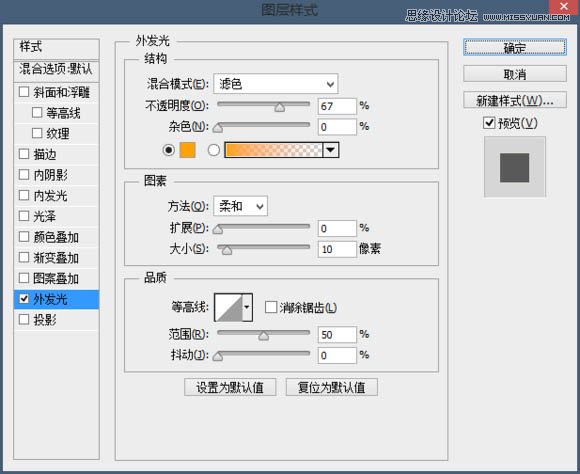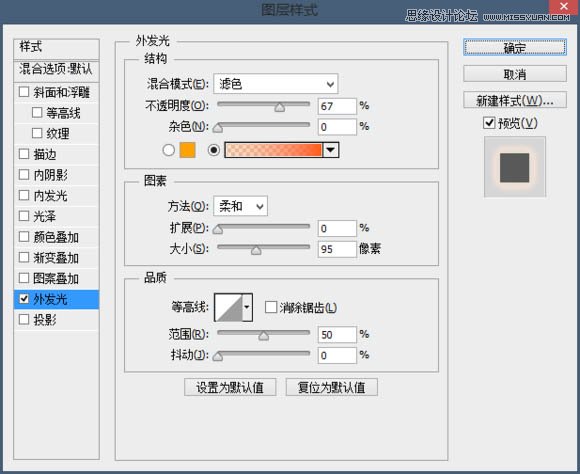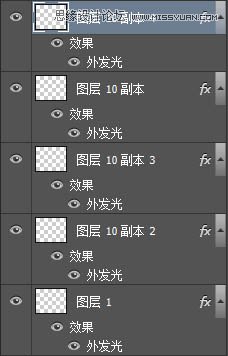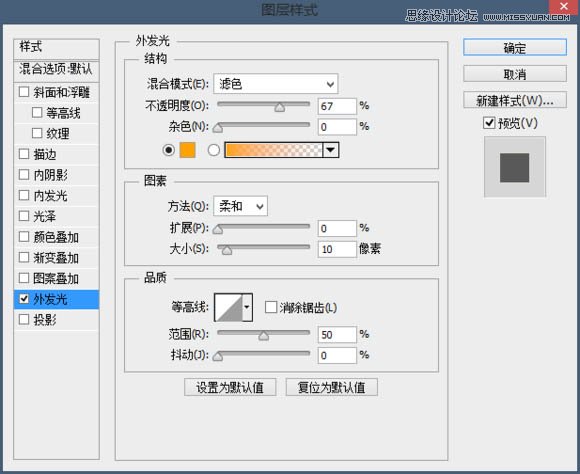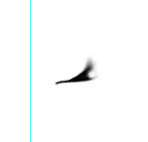Photoshop设计超酷的速度与激情7电影海报(2)
文章来源于 优设,感谢作者 P大点S 给我们带来经精彩的文章!设计教程/PS教程/设计教程2015-06-09
6、 将素材:汽车,拖入,将车轮分别抠出来,对车轮进行径向模糊,数值适宜即可,盖印图层,车轮部分对比图。 7、添加蒙版,适当涂抹。 8、下面就是对车轮部分的处理,做出光芒的感觉,用白色画笔涂抹轮胎边缘。 9
 情非得已
情非得已
推荐文章
-
 Photoshop设计撕纸特效的人物海报教程2020-10-28
Photoshop设计撕纸特效的人物海报教程2020-10-28
-
 Photoshop制作立体风格的国庆节海报2020-10-10
Photoshop制作立体风格的国庆节海报2020-10-10
-
 Photoshop设计撕纸特效的人像海报2020-03-27
Photoshop设计撕纸特效的人像海报2020-03-27
-
 图标设计:用PS制作奶油质感手机主题图标2019-11-06
图标设计:用PS制作奶油质感手机主题图标2019-11-06
-
 图标设计:用PS制作中国风圆形APP图标2019-11-01
图标设计:用PS制作中国风圆形APP图标2019-11-01
-
 手机图标:用PS设计儿童贴画风格的APP图标2019-08-09
手机图标:用PS设计儿童贴画风格的APP图标2019-08-09
-
 电影海报:用PS制作蜘蛛侠海报效果2019-07-09
电影海报:用PS制作蜘蛛侠海报效果2019-07-09
-
 创意海报:用PS合成铁轨上的霸王龙2019-07-08
创意海报:用PS合成铁轨上的霸王龙2019-07-08
-
 电影海报:用PS设计钢铁侠电影海报2019-07-08
电影海报:用PS设计钢铁侠电影海报2019-07-08
-
 立体海报:用PS制作创意的山川海报2019-05-22
立体海报:用PS制作创意的山川海报2019-05-22
热门文章
-
 Photoshop设计猕猴桃风格的APP图标2021-03-10
Photoshop设计猕猴桃风格的APP图标2021-03-10
-
 Photoshop制作逼真的毛玻璃质感图标2021-03-09
Photoshop制作逼真的毛玻璃质感图标2021-03-09
-
 Photoshop结合AI制作抽象动感的丝带2021-03-16
Photoshop结合AI制作抽象动感的丝带2021-03-16
-
 Photoshop结合AI制作炫酷的手机贴纸2021-03-16
Photoshop结合AI制作炫酷的手机贴纸2021-03-16
-
 电影海报:PS合成超酷的死侍作品海报
相关文章9962018-12-19
电影海报:PS合成超酷的死侍作品海报
相关文章9962018-12-19
-
 Photoshop合成超酷的电商妇女节活动海报
相关文章4842018-08-21
Photoshop合成超酷的电商妇女节活动海报
相关文章4842018-08-21
-
 Photoshop设计超酷的盗墓笔记电影海报教程
相关文章14292017-08-07
Photoshop设计超酷的盗墓笔记电影海报教程
相关文章14292017-08-07
-
 Photoshop设计超酷的游戏网站首页
相关文章9672017-05-10
Photoshop设计超酷的游戏网站首页
相关文章9672017-05-10
-
 Photoshop设计超酷的福特汽车主视觉海报
相关文章16912016-06-08
Photoshop设计超酷的福特汽车主视觉海报
相关文章16912016-06-08
-
 Photoshop设计超酷绚丽的科幻电影海报
相关文章21082015-05-21
Photoshop设计超酷绚丽的科幻电影海报
相关文章21082015-05-21
-
 Photoshop设计超酷的应用程序软件图标
相关文章7252015-05-04
Photoshop设计超酷的应用程序软件图标
相关文章7252015-05-04
-
 Photoshop设计超酷的炫彩海报效果图
相关文章8362015-03-27
Photoshop设计超酷的炫彩海报效果图
相关文章8362015-03-27